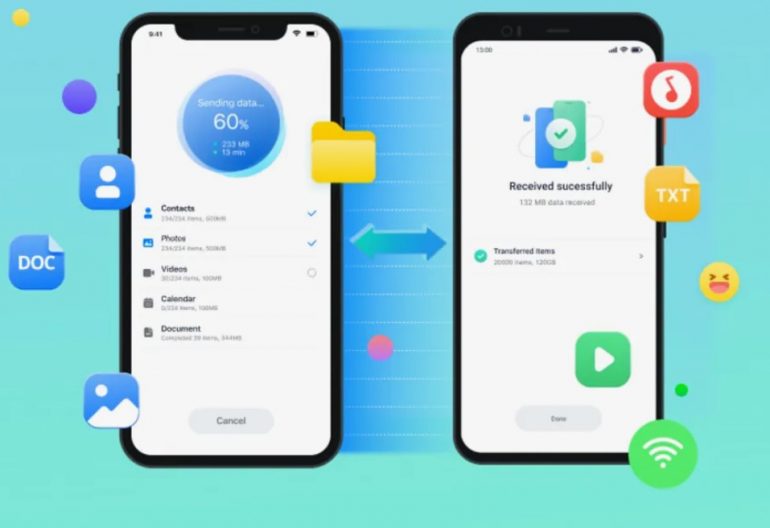Перенос данных с одного Android устройства на другое может показаться сложной задачей, особенно если вы не сталкивались с этим ранее. Однако современные технологии сделали этот процесс быстрым и удобным, так что все ваши контакты, фотографии, приложения и другие данные можно легко перенести на новый телефон. На странице https://blog.eldorado.ru/publications/kak-perenesti-dannye-s-androida-na-android-38190 вы можете узнать более подробную информацию. В этой статье мы расскажем о нескольких способах переноса данных с одного устройства Android на другое, чтобы вы могли выбрать наиболее подходящий для вас.
Способ 1: Использование Google аккаунта
Google предоставляет простой и надежный способ переноса данных с одного Android на другой с помощью Google аккаунта. Для этого нужно:
Шаги для переноса данных с помощью Google аккаунта:
- Создайте резервную копию данных на старом устройстве:
- Перейдите в «Настройки» > «Google» > «Резервное копирование».
- Включите резервное копирование данных и убедитесь, что все нужные элементы, такие как контакты, календарь и фотографии, отмечены.
- Войдите на новое устройство:
- При первой настройке нового устройства войдите в тот же Google аккаунт, который использовался на старом телефоне.
- Во время процесса настройки выберите опцию восстановления из резервной копии.
- Дождитесь завершения процесса:
- После авторизации система автоматически начнет восстанавливать данные, включая приложения, контакты, и другую информацию.
Преимущество этого метода заключается в том, что он обеспечивает безопасный и автоматизированный перенос большинства данных, особенно для тех, кто регулярно делает резервные копии.
Способ 2: Приложение для переноса данных
Для удобного переноса данных можно воспользоваться специальными приложениями, разработанными производителями телефонов или сторонними разработчиками. Наиболее популярные среди них — Samsung Smart Switch, Huawei Phone Clone и другие.
Использование Samsung Smart Switch:
- Установите приложение на оба устройства:
- Убедитесь, что приложение Samsung Smart Switch установлено на обоих телефонах (обычно оно предустановлено на устройствах Samsung).
- Соедините два устройства:
- Подключите оба устройства с помощью USB кабеля или с помощью беспроводного соединения, следуя инструкциям на экране.
- Выберите данные для переноса:
- На старом устройстве выберите данные, которые вы хотите передать, такие как контакты, сообщения, медиафайлы и приложения.
- Нажмите «Передать» и дождитесь завершения процесса.
Приложение Phone Clone для устройств Huawei:
Phone Clone — это простое приложение, позволяющее перенести данные между устройствами Huawei или любыми другими Android телефонами:
- Скачайте Phone Clone:
- Установите приложение Phone Clone на оба устройства.
- Создайте соединение:
- Выберите «Это старый телефон» на старом устройстве и «Это новый телефон» на новом устройстве.
- Создайте беспроводное соединение между устройствами.
- Выберите, что переносить:
- Укажите, какие данные вы хотите перенести, и дождитесь завершения переноса.
Способ 3: Использование кабеля и локального переноса данных
Если у вас есть кабель USB OTG (On-The-Go), можно легко перенести данные с одного устройства на другое напрямую:
- Подключите оба устройства с помощью кабеля USB OTG:
- Один конец кабеля подключите к старому устройству, а второй к новому.
- Начните передачу данных:
- На новом устройстве выберите «Передача данных с телефона» и следуйте инструкциям на экране.
- Выберите файлы, которые вы хотите передать, и дождитесь окончания процесса.
Этот метод является одним из самых быстрых, так как данные передаются напрямую, не требуя облачных сервисов или подключения к Интернету.
Способ 4: Перенос данных вручную с помощью карт памяти или облачных сервисов
Для тех, кто не хочет использовать автоматические инструменты, есть возможность перенести данные вручную:
С помощью карт памяти (microSD):
- Сохраните данные на microSD карту:
- Перенесите все нужные файлы на карту памяти со старого устройства.
- Установите карту в новое устройство:
- Вставьте microSD карту в новое устройство и скопируйте данные на внутреннюю память телефона.
Использование облачных сервисов:
- Загрузите файлы в облако:
- Сохраните фотографии и документы на Google Drive, Dropbox или другой облачный сервис.
- Скачайте на новое устройство:
- Войдите в облачное хранилище на новом устройстве и скачайте все необходимые файлы.
Этот способ удобен для тех, кто предпочитает гибкость в доступе к своим данным, а также хочет сохранить их в безопасности.
Перенос данных с одного Android устройства на другое стал простым и удобным благодаря множеству доступных инструментов и приложений. Используя Google аккаунт, специальные приложения от производителей, кабели или облачные сервисы, вы сможете без труда сохранить все важные данные и настроить новое устройство в кратчайшие сроки. Важно выбирать тот метод, который лучше всего подходит для вашего конкретного случая и технических возможностей, чтобы процесс прошел быстро и без проблем.